epsonl4150打印机怎么清洗喷头 EPSON打印机喷头清洗的注意事项
更新时间:2024-05-04 13:53:26作者:xtliu
EPSON L4150打印机是一款高性能的打印设备,但随着使用时间的增长,打印机喷头可能会出现堵塞或打印质量下降的情况,为了保持打印效果,定期清洗打印机喷头是非常重要的。清洗喷头可以帮助打印机恢复正常工作,提升打印质量。在进行喷头清洗时,我们需要注意一些事项,以避免对打印机造成损害。接下来我们将介绍EPSON打印机喷头清洗的注意事项。
操作方法:
1.先打开打印机电源,并在打印机上放入洗喷头测试用的打印纸;

2.打开已安装连接好该台打印机的电脑,点击桌面左下角的“开始”菜单图标。并在开始菜单中选择“设备和打印机”;
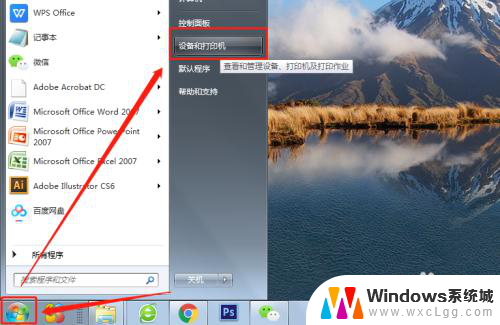
3.选中需要清洗的打印机图标,在其图标上右击鼠标,选择“打印机属性”;

4.在打印机属性管理页面中点击“首选项”;
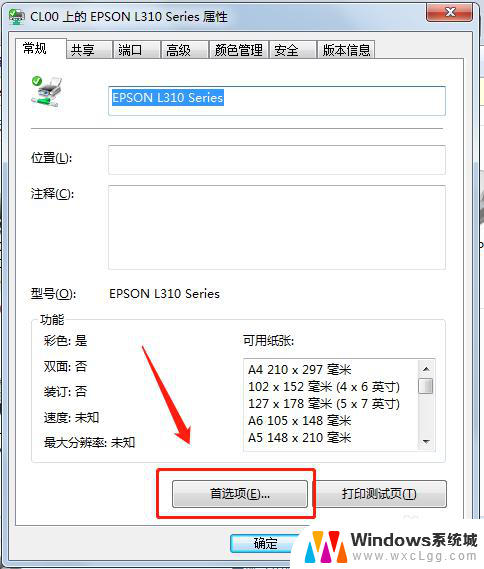
5.切换到“维护”选项卡;

6.如果不太了解是否需要清洗打印头,可以回到刚才的“维护”页面。先点击“喷嘴检查”,检查一下是否需要清洗打印头;
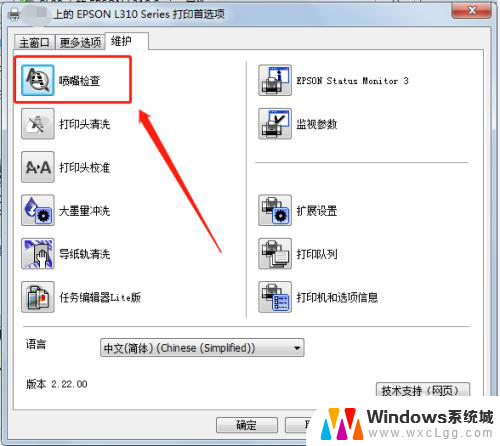
7.确定需要进行清洗后,点击“打印头清洗”;

8.因为清洗打印头会消耗一些墨水,所以仅当有需要的时候才进行清洗。在打印头清洗前,系统会提示需要清洗打印头的一些情况。如已确定需要清洗,点击“开始”即可;
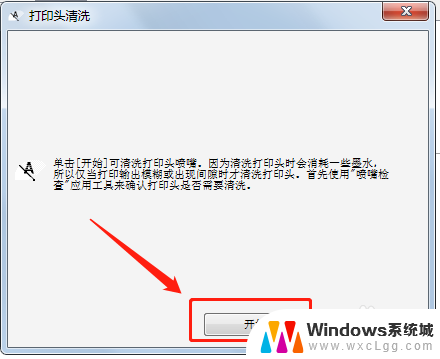
以上就是epsonl4150打印机如何清洗喷头的全部内容,如果您遇到相同的问题,可以参考本文中介绍的步骤进行修复,希望对大家有所帮助。
epsonl4150打印机怎么清洗喷头 EPSON打印机喷头清洗的注意事项相关教程
-
 打印机怎么样清洗喷头 打印机喷头清洗注意事项
打印机怎么样清洗喷头 打印机喷头清洗注意事项2024-03-16
-
 l3255怎么清洗打印机 EPSON打印机喷头清洗工具使用方法
l3255怎么清洗打印机 EPSON打印机喷头清洗工具使用方法2024-07-09
-
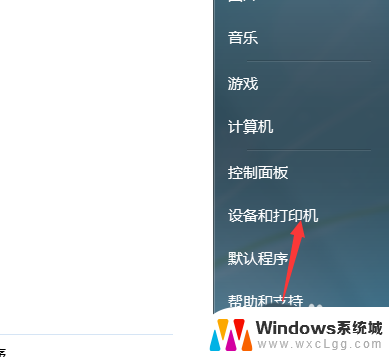 r330打印机怎么自动清洗 爱普生EPSON R330打印机打印头清洗方法
r330打印机怎么自动清洗 爱普生EPSON R330打印机打印头清洗方法2024-08-08
-
 惠普2775打印机怎么清洗喷头 如何正确清洁HP DeskJet2700系列墨盒
惠普2775打印机怎么清洗喷头 如何正确清洁HP DeskJet2700系列墨盒2024-08-05
-
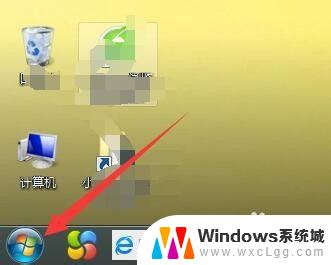 电脑里怎么清洗打印机 电脑上连的打印机如何清洗
电脑里怎么清洗打印机 电脑上连的打印机如何清洗2024-02-15
-
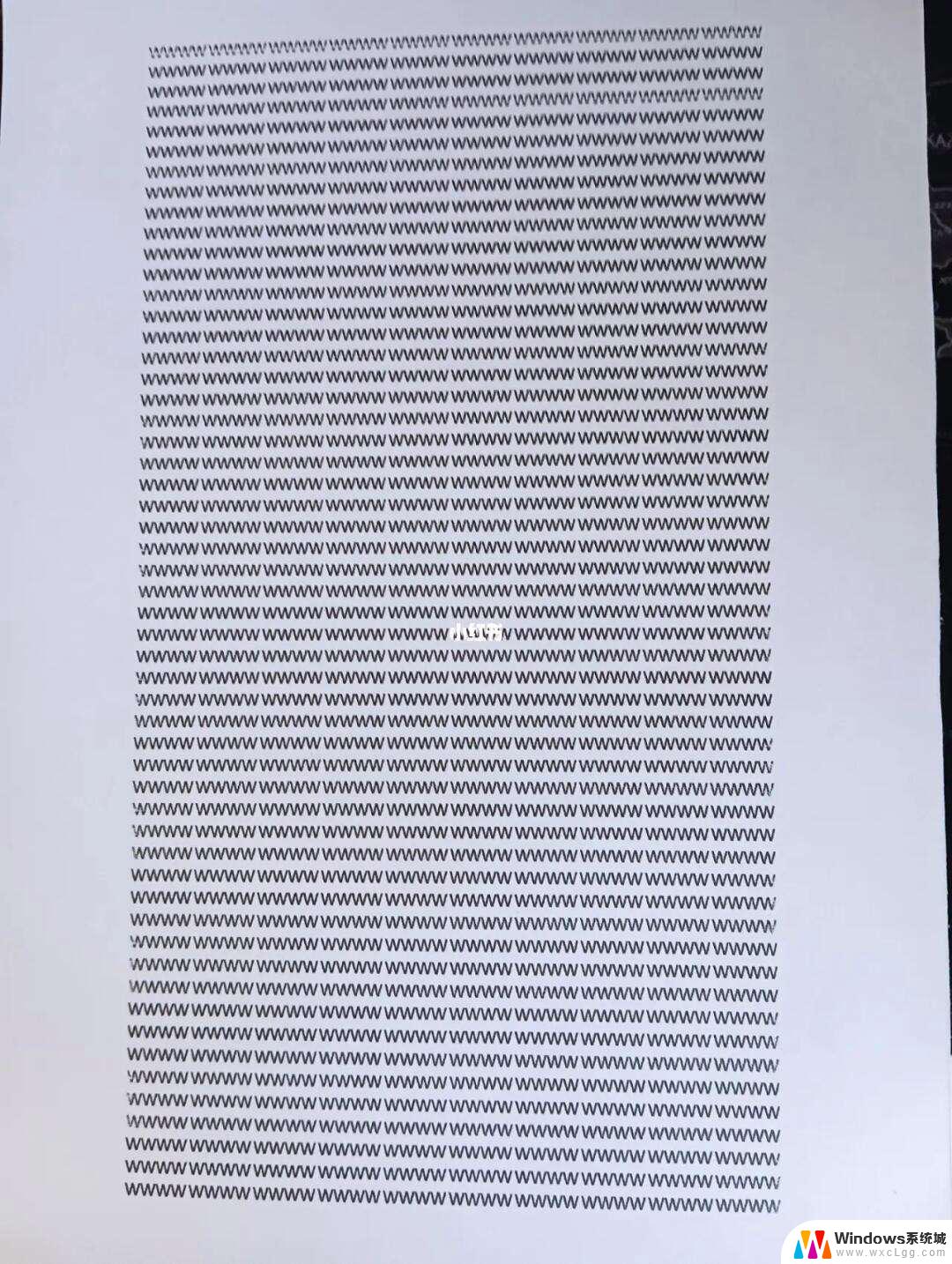 打印机右侧打印不清晰 惠普打印机打印模糊清洁方法
打印机右侧打印不清晰 惠普打印机打印模糊清洁方法2024-05-08
电脑教程推荐
- 1 固态硬盘装进去电脑没有显示怎么办 电脑新增固态硬盘无法显示怎么办
- 2 switch手柄对应键盘键位 手柄按键对应键盘键位图
- 3 微信图片怎么发原图 微信发图片怎样选择原图
- 4 微信拉黑对方怎么拉回来 怎么解除微信拉黑
- 5 笔记本键盘数字打不出 笔记本电脑数字键无法使用的解决方法
- 6 天正打开时怎么切换cad版本 天正CAD默认运行的CAD版本如何更改
- 7 家庭wifi密码忘记了怎么找回来 家里wifi密码忘了怎么办
- 8 怎么关闭edge浏览器的广告 Edge浏览器拦截弹窗和广告的步骤
- 9 windows未激活怎么弄 windows系统未激活怎么解决
- 10 文件夹顺序如何自己设置 电脑文件夹自定义排序方法